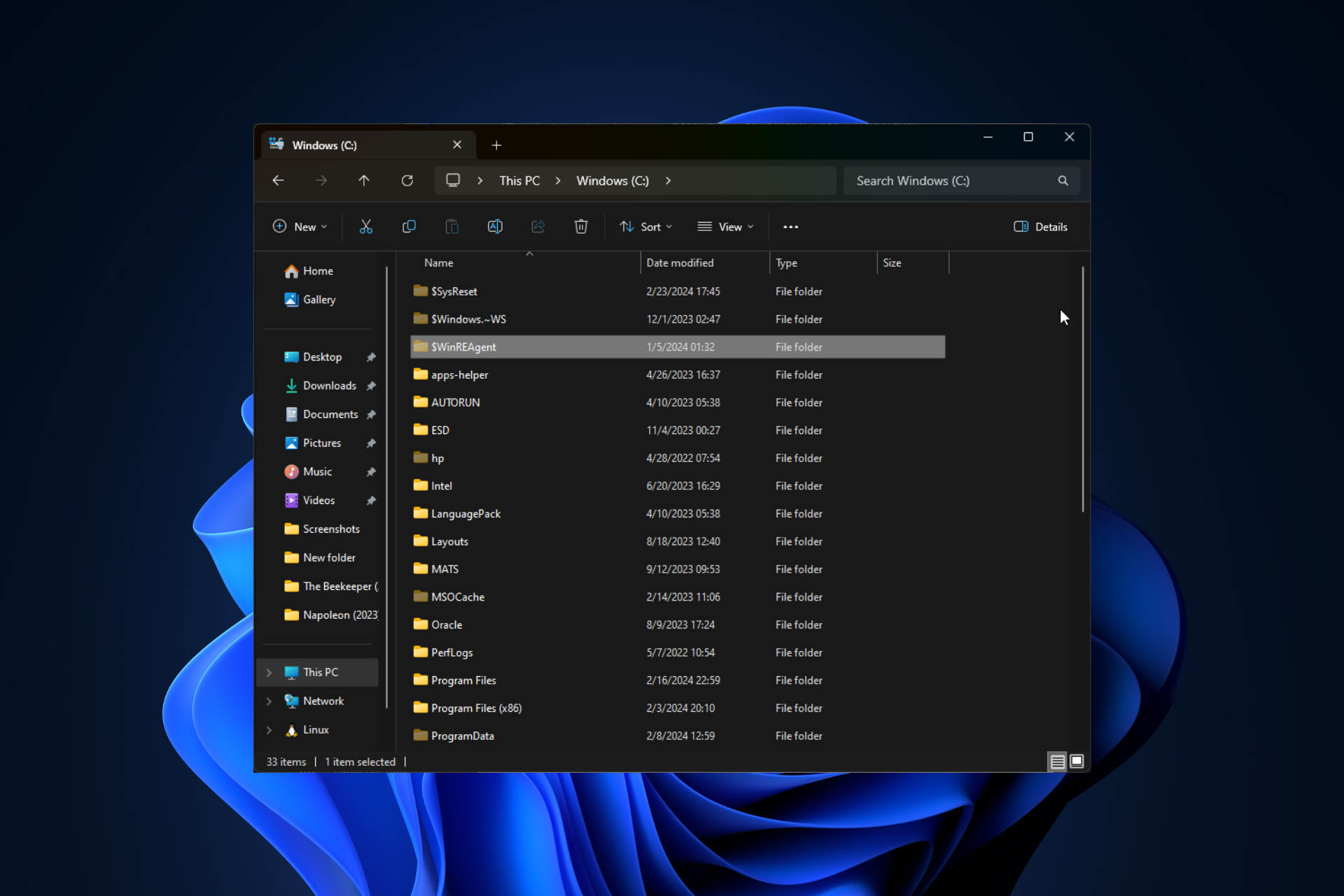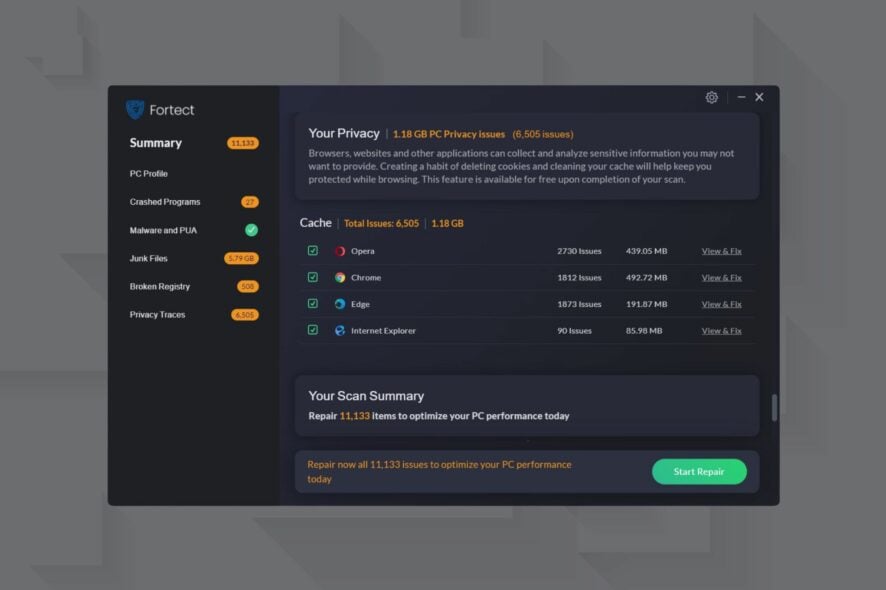Windows 11에서 AppData 폴더를 청소하는 방법

많은 애플리케이션이 AppData 디렉토리에 파일을 저장하며, 많은 사용자가 Windows 11에서 AppData 폴더를 청소하는 방법에 대해 궁금해하고 있습니다.
우리는 Windows 11에서 임시 파일을 청소하는 방법 안내서에서 AppData 폴더를 간단히 언급했으며, 더 많은 정보를 알고 싶다면 확인해 보시기를 권장합니다.
그러나 청소를 시작하기 전에 이 폴더와 관련된 몇 가지 중요한 질문에 집중해 보겠습니다.
AppData 폴더가 이렇게 커진 이유는 무엇인가요?
이 디렉토리는 설치된 모든 애플리케이션의 구성 파일과 캐시를 보유하고 있으므로, 많은 애플리케이션이 설치되어 있다면 AppData 폴더의 크기는 시간이 지남에 따라 커질 가능성이 높습니다.
AppData 폴더의 모든 파일을 삭제해도 되나요?
아니요, AppData 폴더의 모든 파일을 삭제하는 것은 안전하지 않습니다. 이 파일 중 많은 수는 PC에 있는 애플리케이션과 관련이 있습니다.
이 파일이 없으면 특정 애플리케이션은 사용자 정보 및 설정과 같은 저장된 데이터를 잃게 되며, 일부 애플리케이션은 작동하지 않을 수 있습니다.
이 디렉토리에서 안전하게 파일을 제거하는 방법을 알아보려면 계속 읽어보세요.
Windows 11에서 AppData 폴더를 청소하는 방법은 무엇인가요?
1. 폴더를 수동으로 청소하기
-
Windows 키 + R 키를 누르고 다음을 입력하세요:
%LOCALAPPDATA%\Temp
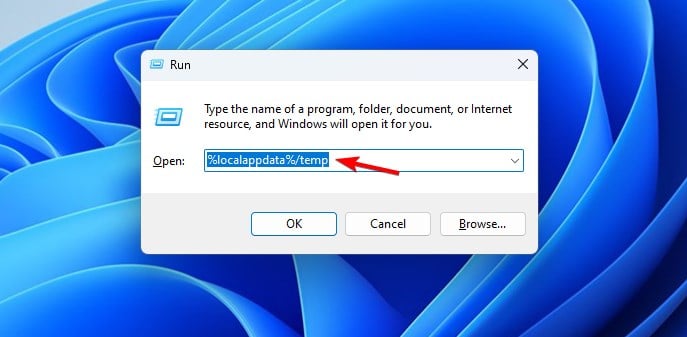
- Temp 폴더가 열리면 모든 파일을 선택합니다.
- 삭제 옵션을 선택합니다.
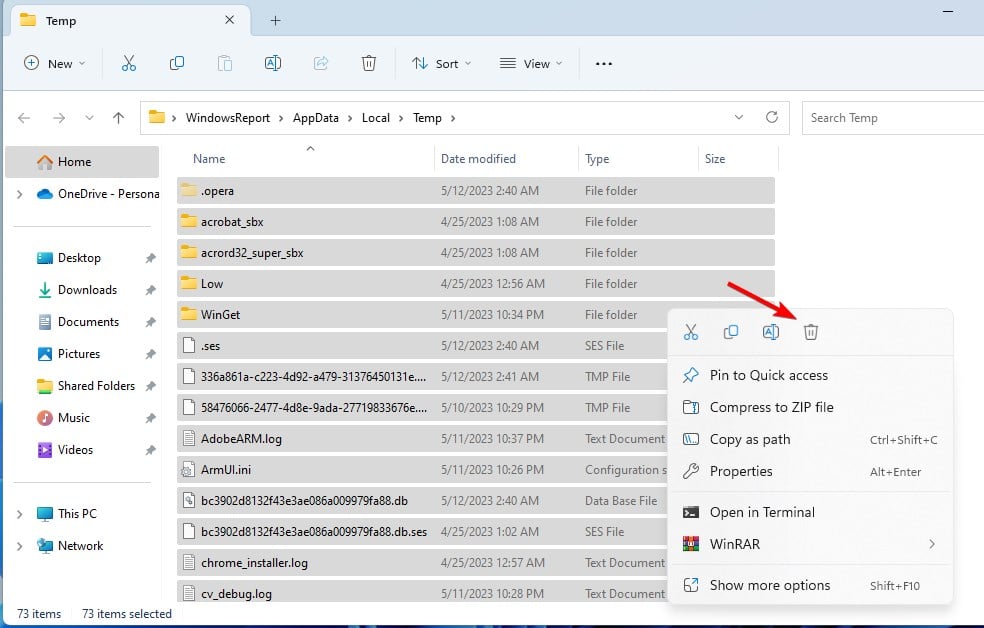
Temp 폴더만 임시 파일을 보유하고 있기 때문에 삭제하는 것이 안전하다는 점을 기억하세요. 다른 폴더는 중요한 구성 파일을 보유하고 있으므로 AppData 폴더를 청소할 때 건드리지 마세요.
2. 설정 앱 사용하기
- Windows 키 + I를 눌러 설정 앱을 엽니다. 다음으로 저장소로 이동합니다.
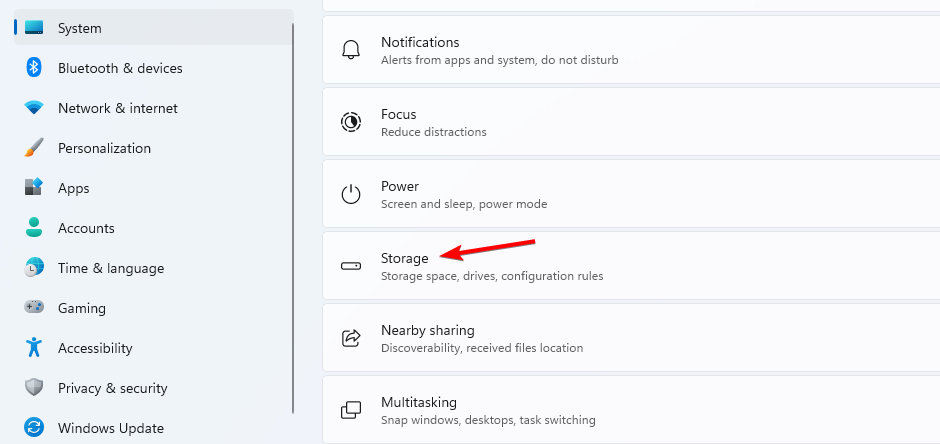
- 오른쪽 창에서 임시 파일을 선택합니다.
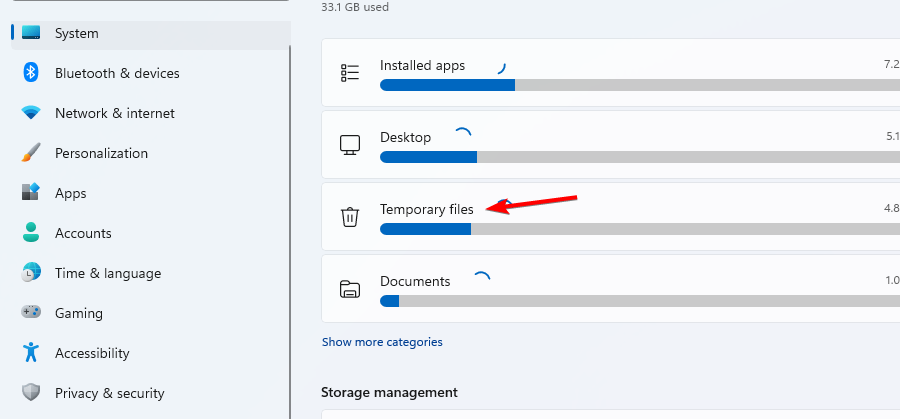
- 임시 파일이 체크되어 있는지 확인한 후 파일 삭제를 클릭합니다.
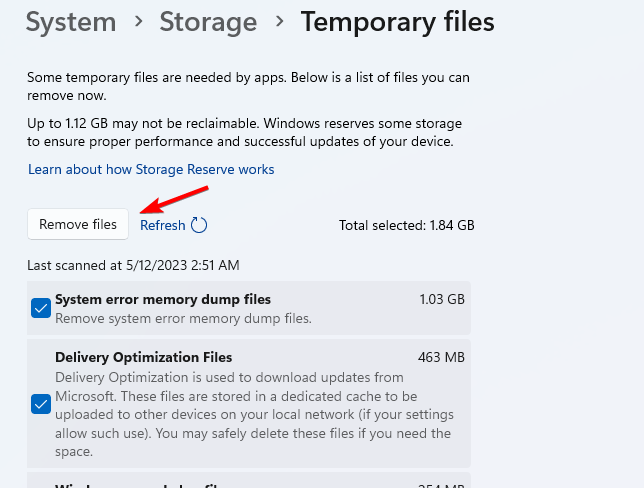
이 방법은 Windows 11에서 AppData 폴더를 청소하는 간단하고 안전한 방법이므로 꼭 시도해 보세요.
이 주제에 대해 더 읽기
- Windows 11 제거 및 Windows 10 설치 방법
- Windows 11 제품 키 구매 방법 (단계별 안내)
3. 디스크 정리 기능 사용하기
-
검색을 열고 정리를 입력합니다. 목록에서 디스크 정리를 선택합니다.
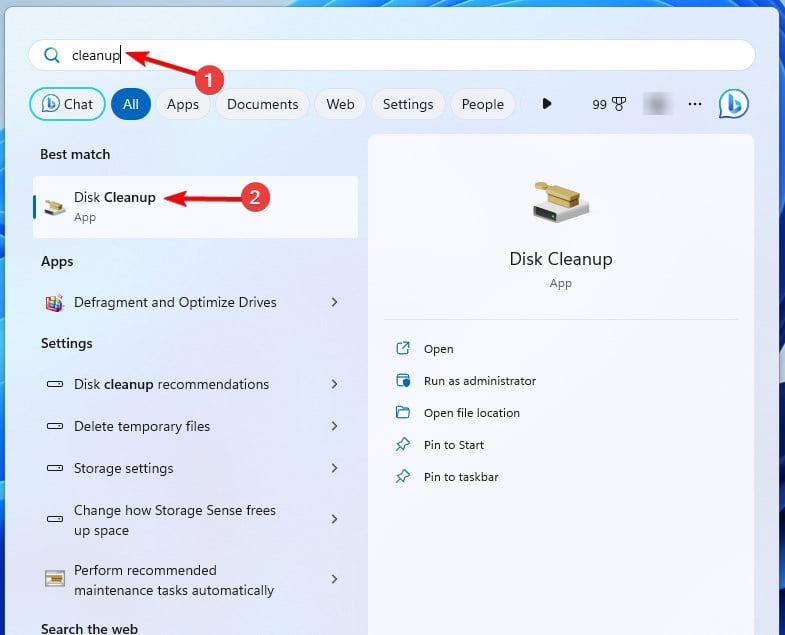
- 스캔이 완료될 때까지 기다립니다.
- 목록에서 임시 파일을 선택했는지 확인한 후 확인을 클릭합니다.
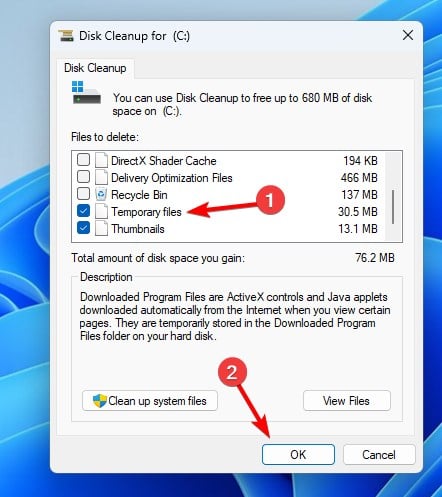
이 도구에 익숙하지 않은 경우, Windows 11에서 디스크 정리 사용 방법에 대한 훌륭한 안내서가 있으므로 꼭 읽어보세요.
보시다시피 AppData 폴더 청소는 생각보다 간단하며 클릭 몇 번으로 완료할 수 있습니다.
PC에서 더 많은 공간을 확보하고 싶다면 하드 드라이브 청소 소프트웨어를 사용하는 것을 권장합니다.
AppData 디렉토리를 청소하는 데 어떤 방법을 사용하나요? 아래 댓글란에 공유해 주세요.